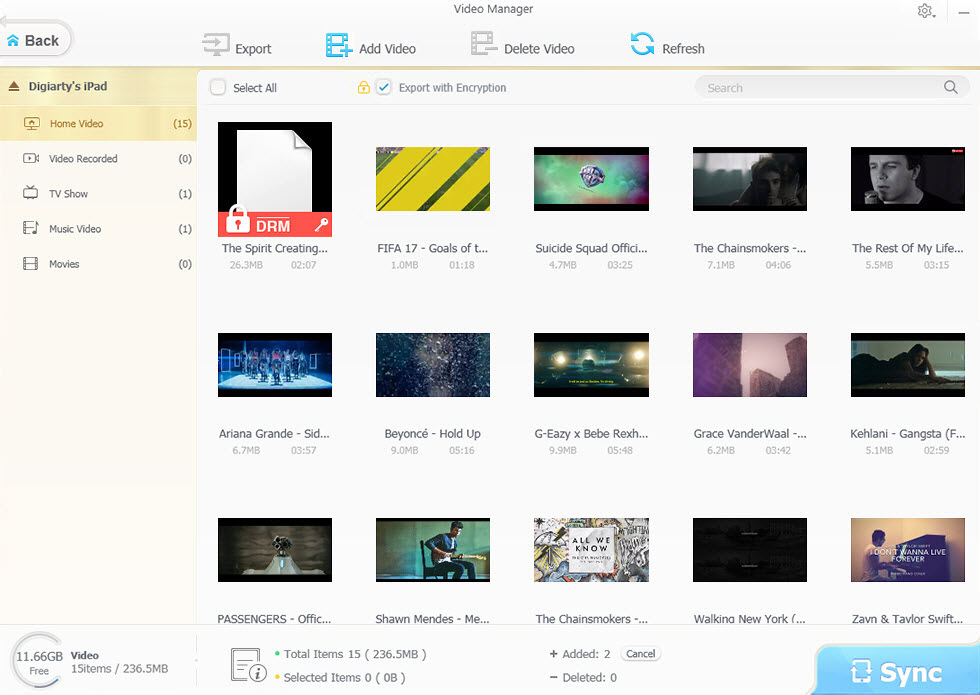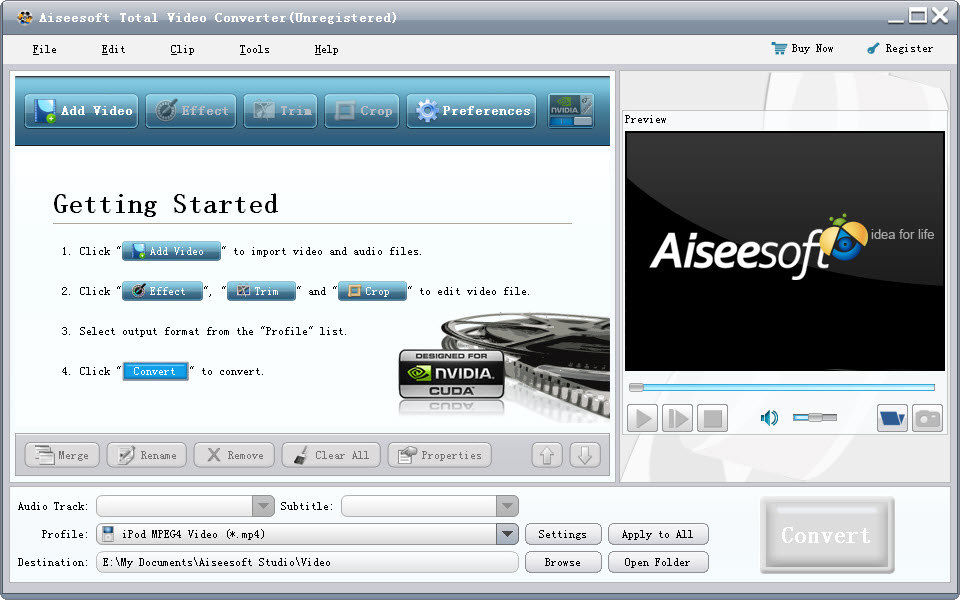- Sakura櫻花輸入法
- 軟體版本 : Build 1700
- 軟體分類 : 66工具程式 (輸入法)
- 語言介面 : 繁體中文
- 作業系統 : Windows(10以下)
- 軟體性質 : 免費軟體
- 使用限制 : 請參考軟體公司網站
- 檔案大小 : 548 KB
- 官方網站 : Roy Liu-Yi Hwu
- 點閱次數 : 282,738下載次數 : 139,686
- 更新時間 : 2000/4/18 下午 04:42:54
軟體簡介
在倚天中文系統的時代,相信大家或多或少加減看過用倚天中文內建的日文假名所輸入的文章吧!而到了Windows時代之後 ,那時候的文章裡的日文假名在Windows環境都看不到了,那是因為Windows內建的字型並無內建日文假名所以都看不到了,而櫻花輸入法不但可以讓您看到原來的日文假名更可以輸入日文假名
說明介紹
觀看日文網站時,卻經常苦於沒有對應的輸入法可用,只能利用內碼把一個個日文字拚出來嗎?這個由國內發展出來的輸入法,可以讓你輕鬆的輸入日文的平假名與片假名,更能夠更新Windows的螢幕字型,讓原本看不到日文的流覽器能夠正確無誤的顯示日文。
在檔案中也附上一個詳細的說明檔,讓你能夠步步完成這個輸入法的安裝過程。除此之外,櫻花輸入法也對應到Big-5碼中的希臘文、俄文等特殊符號。
(用WinZip解開後執行skr1700.exe即可安裝)
skr1700.zip MD5:7fe3d2fb4eb7a5c9eea179538d731f7b
櫻花輸入法常見問題集
Q:如何判別我所拿到的「櫻花」輸入法的組建(Build)編號?
A:在 櫻花輸入法 - 使用說明.htm 內的前幾行就可以看到:
櫻花輸入法 - BIG-5 Code 日文假名、特殊符號輸入法
for Microsoft Windows 95/98/2000 中文版
安裝說明
Build 1700
Q:「行政院版」的櫻花和「中國海版」的櫻花哪裡不同,我要裝哪一個才好呢?
A:自倚天中文以來, 註腳 (所謂註腳就是像這種東西)始終並沒有一個規範, 當時各大排版業者各自為政, 導致文稿本文檔互不相通!
自上一版起櫻花加入了由「行政院研考會」頒布的『文書及檔案管理電腦化作業規範』所定義的一百八十個特殊字元。本以為可以幫助大家, 結果我又錯了!
由於漢書在市場上的流通率超高, 導致內附的中國海字集被廣泛應用, 但是「行政院研考會」頒布的註腳卻又與中國海字集完全不相容!
熱心公益的使用者馬上通知我, 趕緊將中國海字集加進櫻花裡! 所以你現在就有兩種版本可以選擇了!
原則上,
如果你在你所使用的電腦上可以看到: 、、、、的話可以選擇安裝「行政院版」
而看到的是這一組註腳的話: 、、、、、、的話可以選擇安裝「中國海版」
如果還是不清楚的話, 請問您的電腦管理員!
Q:只能用「新細明體」,「細明體」或「標楷體」來輸入日文假名嗎?
A:只要您所選用之字型內含日文假名就可以了,目前小弟所知道的有 華康「天蝶」系列有內含,而 新人類的「研澤」與「超研澤」都沒有內含. 但是您也可以使用Windows的造字程式,將櫻花內附的造字檔與沒有內含日文假名的字型關聯起來, 之後便可以該字型輸入日文假名.
Q:「櫻花」能不能用在Windows NT 4.0上?
A:不能!原因如下:
1.必須重新以Windows NT 4.0所提供的「通用輸入編輯工具」重新編譯.
2.重編之後也沒用,因為Windows NT 4.0根本無法顯示造字.在記事本及WWW瀏覽器上都無法顯示造字. 試到現在好像只有Wordpad可以正常顯示造字.
Q:「櫻花」能不能輸入日文漢字?
A:不能,原因是小弟沒有建日文漢字的造字.
有許多網友E-mail來詢問此一問題,並且希望小弟加入此一功能.由於造日文漢字的工程過於浩大, 並不是小弟憑一己之力可以完成的任務.再者,不論怎麼造都無法與日本系統相容互換,並無多大的意義. 若您真的希望要有一套能夠輸入日文漢字又能夠與日本系統相容互換,那您可以試試 微軟的「Global IME Japanese」(只能用在Office 2000、Outlook Express上)、 雙橋的「日文伙伴」或者是 加盟的「AsianSuite'97」.
不過由於櫻花的輸入法表採GNU's GPL發布, 希望有善心人士能夠貢獻己力!
Q:用「櫻花」打出來的日文能不能E-mail給日本人看?他們看得懂嗎?
A:當然可以寄給日本人看!但是他們看不懂!&nb
版本說明
x64/x86_64 : 64 位元x32/x86/i386 : 32 位元amd64 : Intel/AMD 64 位元arm64/aarch64 : arm 64 位元安裝版 : 軟體需經過安裝程序才可執行免安裝版/可攜式版 : 軟體不需安裝即可執行
網編推薦.
多語 Geek Uninstaller Free 1.5.2.165
簡單、快速、易用的軟體反安裝軟體,可以讓我們徹底地移除軟體。
網編推薦.
多語 OpenShot 3.3.0 for Windows 64-bit
一套易於使用、學習快速、功能強大的視訊編輯器軟體,而且 100% 免費且開放原始碼。
OpenShot 是以不同的編程語言編成。界面是用Python 及 PyQt5建成。我們的視訊處理終端(libopenshot)是以C++建成,並使用FFmpeg。使用HTML5、JavaScript和AngularJS構建交互式拖放時間軸。我們大部分先進的3D效果和動畫是由Blender支援。